
时间:2021-12-25 11:13:16 来源:www.win10xitong.com 作者:win10
今天又有网友来问小编win10怎么让资源管理器自动展开目录的问题,这个问题之前都已经解答过了。而且我相信大部分网友都并不是电脑高手,都不知道该怎么解决win10怎么让资源管理器自动展开目录的问题。要是你同样也被win10怎么让资源管理器自动展开目录的问题所困扰,我们完全可以按照这个过程:1.在win10系统桌面上,双击此电脑。2.在打开此电脑,菜单栏上。单击查看就这个问题很轻松的搞定了。以下内容图文并茂的教你win10怎么让资源管理器自动展开目录的完全处理措施。
具体步骤如下:
1.在win10系统的桌面上,双击这台电脑。

2.打开菜单栏上的这台电脑。点击查看。
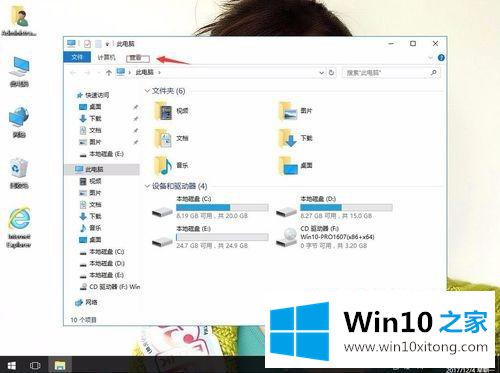
3.单击选项。

4.在文件夹选项中,单击查看。

5.在高级设置中,选中“显示所有文件夹”和“展开以打开文件夹”选项。重新申请,确认。

这是设置win10 Explorer自动展开的文件夹的方法。如果需要,可以参考以上步骤。
好了,上面就给大家讲得非常详细的关于win10怎么让资源管理器自动展开目录的完全处理措施了,这篇文章应该会帮助大家解决这个问题,同时希望大家多多支持本站。